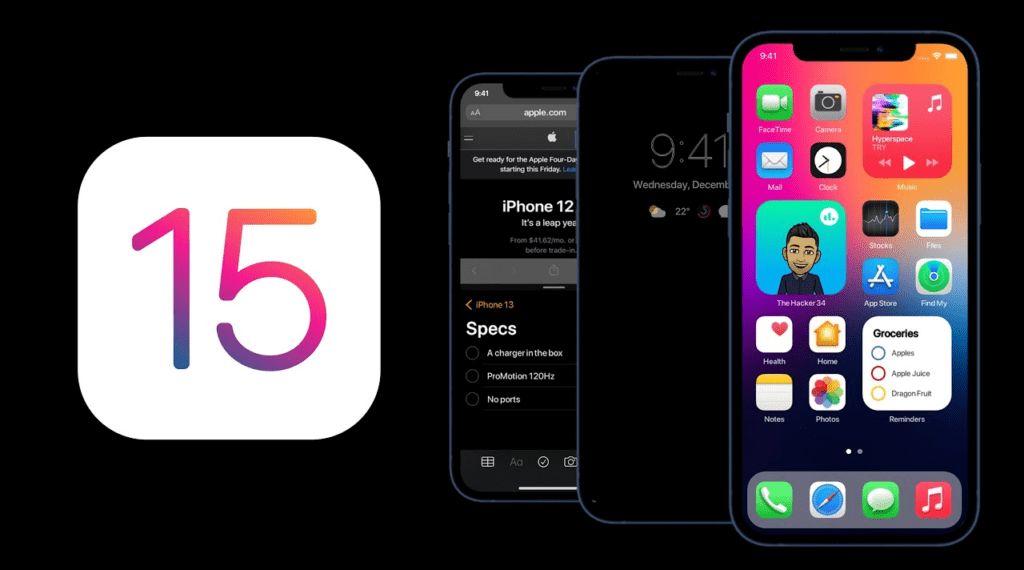
Rappels est une application très réfléchie pour votre iPhone qui peut vous sauver la vie lorsque vous prenez l’habitude d’oublier les réunions et autres événements importants comme les anniversaires et les anniversaires.
L’application de rappels a une fonctionnalité merveilleuse appelée “Tags” qui vous permet de trier les rappels en fonction des tags qui leur sont attachés. Cependant, plusieurs utilisateurs ont signalé que l’application Apple Reminders ne fonctionnait pas correctement après la mise à niveau vers iOS 15.
Si vous rencontrez également des problèmes avec l’application Apple Reminders, ne vous inquiétez pas !
Suivez le guide ci-dessous pour dépanner l’application Rappels. Alors, sans perdre de temps, commençons.
Activer les notifications pour l’application Rappels sur iPhone
Il peut arriver que vous ayez désactivé par erreur les notifications de l’application Rappels. C’est pourquoi vous pensez que l’application de rappel ne fonctionne pas. Par conséquent, il est important de s’assurer que les notifications sont activées ici :
- Accédez à l’application Paramètres sur votre iPhone et appuyez sur le menu des notifications.
- Ici, appuyez sur Rappels et assurez-vous d’activer « Autoriser les notifications » et Activer toutes les alertes sous « Alertes ».
- Appuyez également sur le menu Sons et assurez-vous d’avoir sélectionné une tonalité ici.
Redémarrez votre iPhone
Une fois que vous avez activé les notifications et assuré que l’application Rappels ne fonctionne toujours pas, vous devez essayer de redémarrer votre iPhone pour corriger les plantages temporaires. Il est courant que certains appareils se bloquent en raison d’une utilisation régulière sans éteindre l’iPhone.
- Accédez à l’application Paramètres sur votre iPhone, puis Général> Arrêter.
- Attendez une minute et rallumez l’iPhone.
A lire aussi : SharePlay ne fonctionne pas sur iOS 15 ? Essayez ces correctifs
Activer et désactiver les rappels dans les paramètres iCloud
Apple synchronise les rappels sur tous les appareils Apple à l’aide d’iCloud. Bien que cela fonctionne bien, des bogues temporaires peuvent parfois créer des problèmes et rendre difficile le bon fonctionnement d’iCloud. Mais ces problèmes peuvent être résolus en désactivant iCloud et en le rallumant. Essayons donc d’activer et de désactiver les rappels dans iCloud via l’application Paramètres. Voyez comment faire :
- Accédez à l’application Paramètres et appuyez sur votre carte de visite. Vous le trouverez en haut.
- Appuyez ensuite sur iCloud et désactivez le bouton bascule à côté de l’application Rappels.
- Enfin, appuyez sur l’option Supprimer de mon iPhone.
- Attendez au moins 30 secondes et activez à nouveau la bascule.
- iCloud synchronisera désormais les rappels sur votre iPhone.
Supprimer le widget Rappels
Certaines personnes ont signalé que l’application Rappels créait des problèmes dans le bon fonctionnement de l’application Rappels. Ils ont également précisé que la suppression du widget Rappels aidait les rappels à fonctionner correctement sur l’iPhone. Essayons donc de supprimer le widget de l’application de rappels.
- Ouvrez l’écran d’accueil de l’iPhone et continuez de glisser vers la droite jusqu’à ce que l’écran le plus à droite s’ouvre.
- Faites maintenant défiler vers le bas et choisissez l’option Modifier.
- Recherchez le widget Rappels et appuyez sur le bouton rouge moins et appuyez sur l’option de suppression.
- Enfin, appuyez sur l’option Terminé en haut.
- Redémarrez votre iPhone après avoir effectué les modifications ci-dessus.
Mettez à jour votre iPhone
Il est recommandé d’installer la dernière version d’iOS afin que tous les bogues et problèmes avec la version précédente du logiciel soient éradiqués.
Installons donc la dernière version du logiciel afin que tous les bogues qui créent des problèmes avec l’application Rappels disparaissent. Découvrez comment installer la dernière version du logiciel :
- Accédez à l’application Paramètres sur votre iPhone et appuyez sur Général.
- Maintenant, appuyez sur Mise à jour du logiciel et téléchargez et installez les mises à jour si vous en trouvez.
Lisez aussi : Comment créer et gérer des albums iCloud partagés sur iOS 15
Désinstallez l’application Rappels, puis réinstallez-la
Si l’application de rappels n’a pas encore été corrigée, il est préférable de désinstaller l’application et d’installer la dernière version depuis l’App Store.
- Pour désinstaller l’application Rappels de votre iPhone, appuyez longuement sur l’icône Rappels.
- Appuyez maintenant sur l’icône de suppression de l’application à l’écran et choisissez enfin Supprimer.
- Vous pouvez maintenant redémarrer votre iPhone ou accéder directement à l’App Store et rechercher
- Rappels en tapant des rappels dans la zone de recherche.
- Enfin, appuyez sur le bouton de téléchargement pour télécharger et installer l’application.
Réinitialiser les paramètres de l’iPhone
Si aucun des hacks ci-dessus ne semble fructueux, il est préférable de réinitialiser les paramètres de votre iPhone pour que l’application Rappels fonctionne à nouveau.
- Pour ce faire, accédez à l’application Paramètres > Général > Réinitialiser.
- Appuyez maintenant sur l’option Réinitialiser tous les paramètres et entrez votre mot de passe dans le menu contextuel.
- Enfin, appuyez une fois de plus sur Réinitialiser tous les paramètres.
Observation : La réinitialisation des paramètres de l’iPhone ne supprimera aucune de vos données. Cela effacera vos paramètres Wi-Fi, VPN et autres paramètres de confidentialité. Mais vous devez sauvegarder votre iPhone pour être sûr.
Conclusion
Il s’agissait d’un guide rapide sur la façon de résoudre tout problème avec l’application Rappels sur votre iPhone. Je suis sûr que la combinaison de deux astuces ou plus résoudra définitivement les problèmes de l’application Rappels. Si ces correctifs ne fonctionnent pas, il est préférable de visiter votre magasin Apple le plus proche pour obtenir de l’aide.
